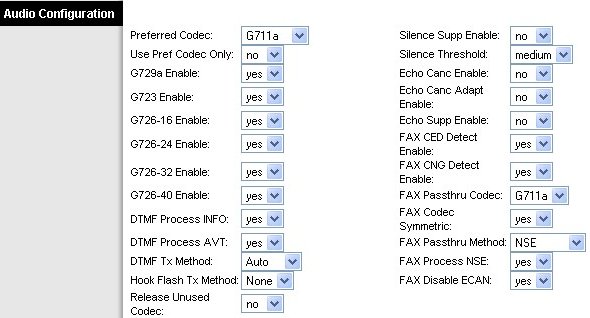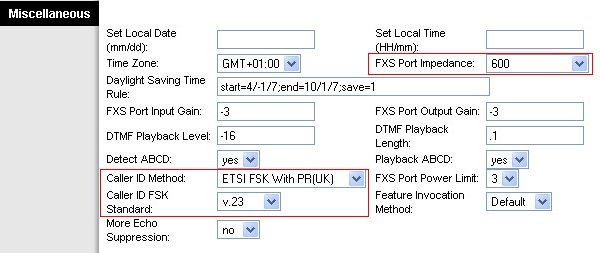Es mucha la gente interesada en conectar un FAX a un Servidor SIP, ya sea a un proveedor de telefonía por Internet, a un servidor Asterisk, a un SPA9000, o a cualquier otro tipo de proxy SIP. Una posible opción es utilizar un PAP2 o PAP2T de Linksys, que es un dispositivo con dos puertos FXS, por lo que nos permite registrar hasta dos teléfonos analógicos o máquinas de Fax a nuestro Servidor SIP.
Enviar faxes por VoIP ha sido siempre un tema bastante delicado debido a que al no existir retransmisiones, cualquier pequeño corte en la comunicación hace que se pierda el envío del fax. El problema se agrava si tenemos en cuenta que técnicas como la supresión de silencios, supresión de eco, cancelación de eco, y codecs con gran factor de compresión, pueden alterar de tal forma el sonido transmitido que también perdamos la comunicación entre los dos faxes.
Actualmente está empezando a utilizarse un nuevo protocolo para el envío de faxes por Internet. Es el llamado T.38 (Fax over IP), que intenta solucionar muchos de estos problemas . Sin embargo no todos los Servidores SIP soportan todavía este nuevo protocolo (Asterisk lo soporta a partir de la nueva versión 1.4.0).
Además, el PAP2T, del que trata este tutorial, aún NO soporta el protocolo T.38 (aunque es posible que se implemente en futuras versiones del firmware), por lo que emplearemos la técnica de hacer un 'passthrough' cuando detectemos un envío/recepción de Fax.
- Cambiar al codec G711 (y mandar también un evento NSE al otro extremo si es necesario)
- Desactivar el cancelador de eco.
- Desactivar la supresión de silencios.
- Desactivar las llamadas en espera.
- Incrementar el tamaño del 'jitter buffer' a 100ms e impedir que disminuya.
Todos estos cambios permanecerán hasta que finalice la llamada actual. Si la unidad recibe un evento NSE desde el otro extremo, también pasará al modo fax/modem passthrough.
En este tutorial supondremos que el lector conoce ya el PAP2T de Linksys y sabe acceder vía web al dispositivo para configurar cuestiones básicas como asignarle una IP, registrarlo en un Servidor SIP, etc. Únicamente nos centraremos en los parámetros necesarios para configurar correctamente la conexión con un fax.
En primer lugar, es altamente recomendable que actualicemos el firmware del PAP2T a la última versión disponible. Tras esto, entraremos a configurar el dispositivo vía web en modo Administrador Avanzado, y nos dirigiremos a la pestaña de ‘Line 1’ o ‘Line 2’ dependiendo de si hemos conectado el fax en el puerto ‘Phone 1’ o ‘Phone 2’ del PAP2T respectivamente. En esta pestaña configuraremos el apartado 'Audio Configuration' de la siguiente forma:
En la misma pestaña, en la sección ‘FXS Port Polarity Configuration’
Y en la pestaña ‘Regional’, habría que ajustar los siguientes parámetros:
|
|
|